Бесплатный Comodo Antivirus 10 для дома и офиса
Среди
бесплатных антивирусов в последнее время я отдаю предпочтение Comodo Antivirus 10. Использую его и дома, и на
работе, а также рекомендую своим знакомым. Установка не сложная, скачать можно
с официального сайта antivirus.comodo.com. Для офиса вполне достаточно
настроек, которые в нем доступны. Единственный минус, что при начальной работе
может блокировать безобидные программы при установке, типа 2ГИС и даже один раз
офис заблокировал. Но все эти проблемы решаются простой настройкой. Нужную
программу можно разблокировать. В дальнейшем таких проблем не наблюдается. В
целом антивирус выполняет свою работу на отлично.
Я не буду
рассматривать подробно все настройки, скажу только о стандартных. Обновление
автоматическое, можно эту настройку менять, но я оставляю по умолчанию.
Сканирование полное 2 раза в неделю, в удобные для Вас дни и время. Для того,
чтобы изменить расписание сканирования переходим в меню «Настройки». Далее идем
в настройку Антивирус, находим там «Виды сканирования» и видим варианты
сканирования: ручное, полное и быстрое. Ставим галочку напротив полного
сканирования и нажимаем «Изменить». Откроется окно, там будут три настройки:
объекты, опции, график. Переходим в график и меняем удобное для нас расписание.
В меню «Опции» можно поставить галочку, чтобы угрозы автоматически применялись
к объектам. Но иногда это чревато, можно удалить нужный файл. Хотя что касается
пользователей, советую эту галку установить.
Настройка HIPS, поставьте галочку использовать и
оставьте по умолчанию безопасный режим. Далее идут настройки, которые обычному
пользователю могут быть не к чему. Рекомендую оставить их по умолчанию пока. В
дальнейшем, будете изменять эти настройки по ситуации.
Если при
установке или обновлении каких-либо программ антивирус заблокирует их, можно
разблокировать нажав «Разблокировать приложение». Также если Вы знаете, что
есть файл, на который антивирусы реагируют не так, как надо, внесите его
заранее в доверенные приложения. Все эти действия делаются в настройках. В
принципе, этого достаточно для обычных пользователей. Расширенные настройки для
администраторов, описывать не буду.
Антивирус
рекомендую, что не понятно спрашивайте в комментариях.
Автор: Алёна
Кувшинова
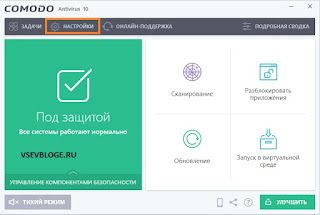
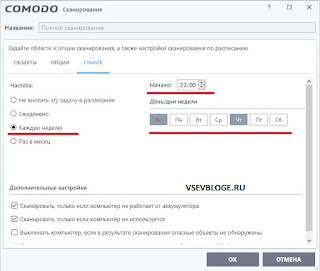


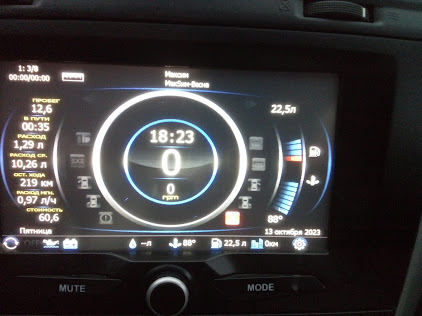
Комментарии
Отправить комментарий